疫情期间,很多人都在家远程办公了一段时间,工作资料也都存放在了家中的电脑里。如今,很多人都已返回公司正式复工,开始使用公司的电脑办公,这时,如何实现工作资料的跨电脑传输就成了大家非常关注的问题。那么今天我们就来学习如何使用WPS在多台电脑间实现文档同步。
第一步,打开WPS文档点击右上角的【访客登录】:
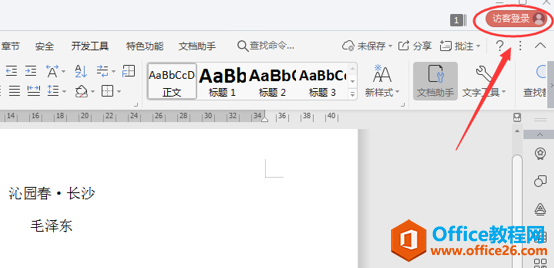
第二步,登陆WPS账号:
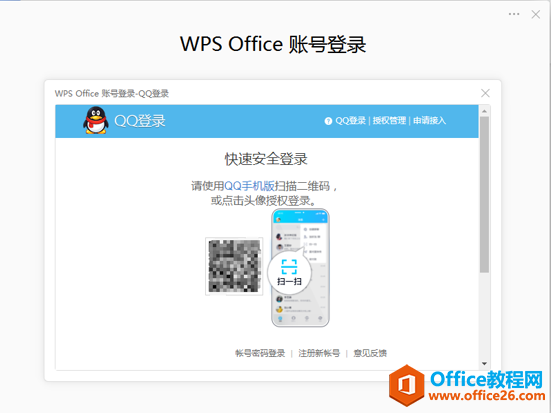
如何将文件保存到WPS云文档
云文档的功能使我们随时随地查看和编辑文档,不必担心文件丢失,甚至都不需要携带U盘保存,今天我们来学习如何将文件保存到云文档内。第一步,打开一个文档编辑好内容:第二步,依
第三步,点击云文档图标右侧倒三角下拉列表,然后点击【同步设置】:
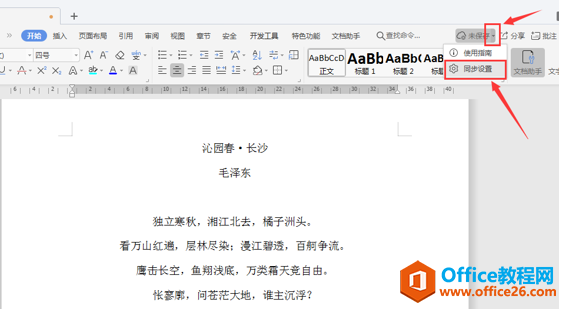
最后,在云服务设置的左侧选择【云同步】,将【文档云同步】与【文档保存时如果有更新,则立即同步到云】的选项开关打开即可:
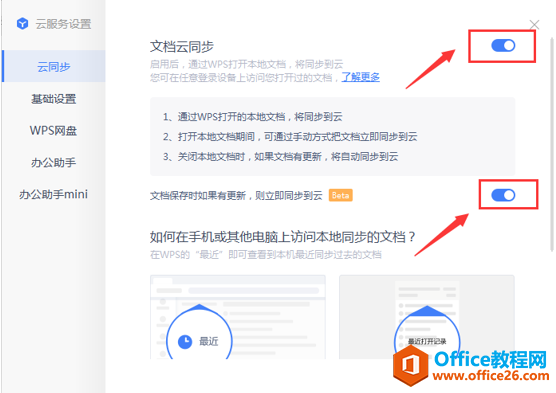
设置完成后我们在多台电脑间就能实现文档同步了,操作起来是不是很简单,大家都学会了吗?
手机版WPS怎么合并文档
你知道手机版WPS怎么合并文档吗?今天小编就教一下大家手机版WPS怎么合并文档。用手机wps打开文档后,首先进入编辑状态,然后点击左下角的【工具】图标选项:点击【文件】,下拉页面



